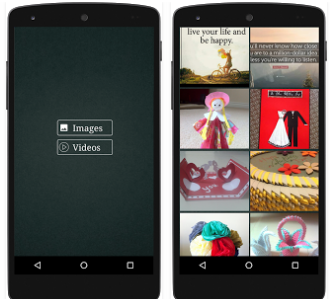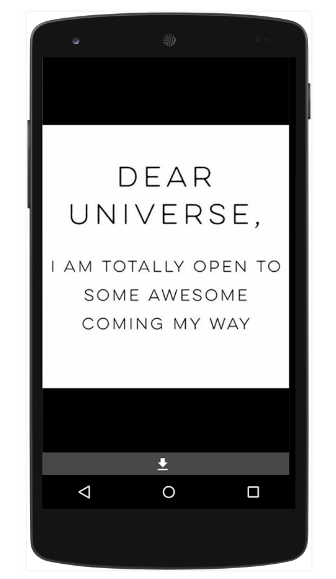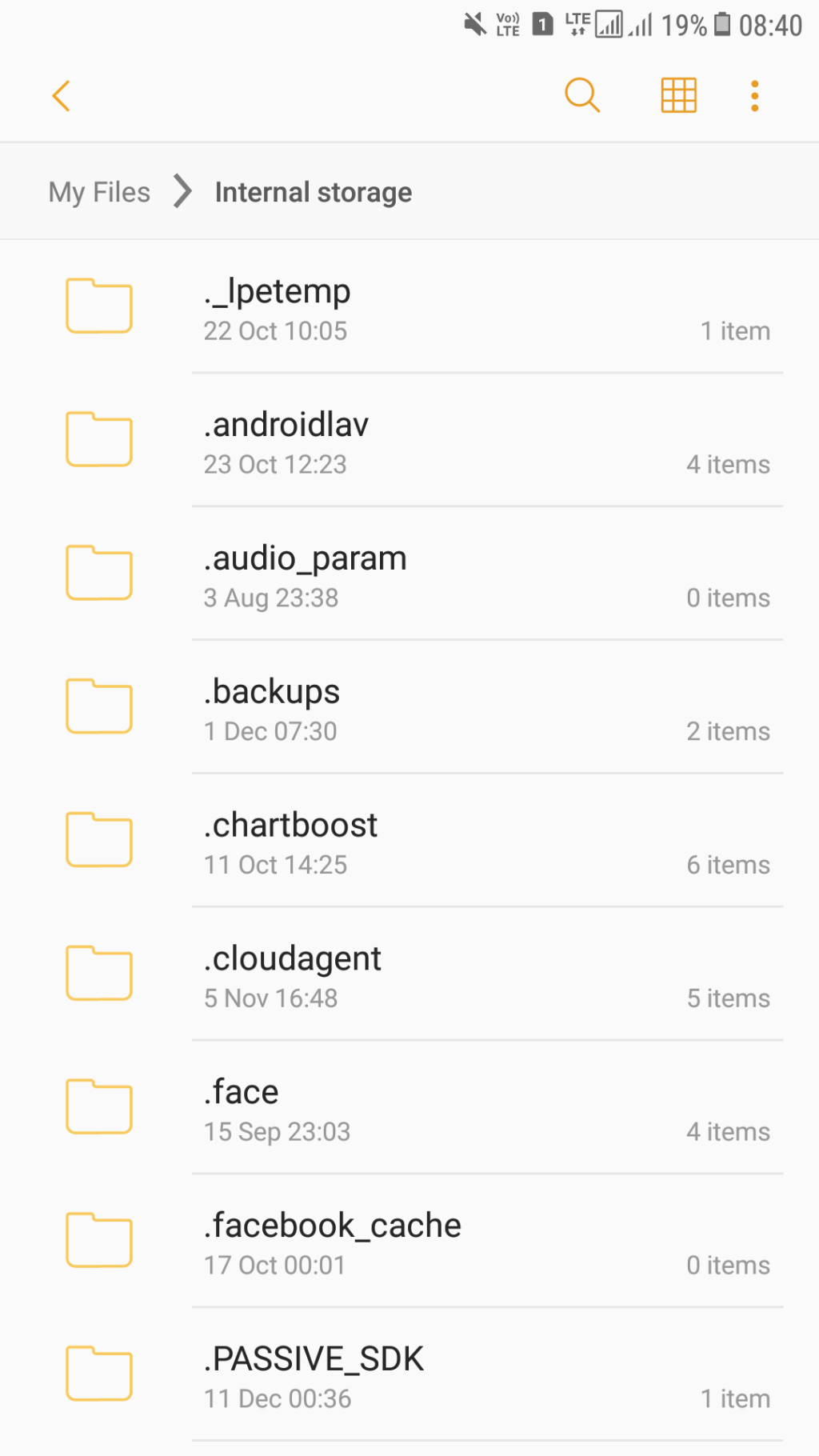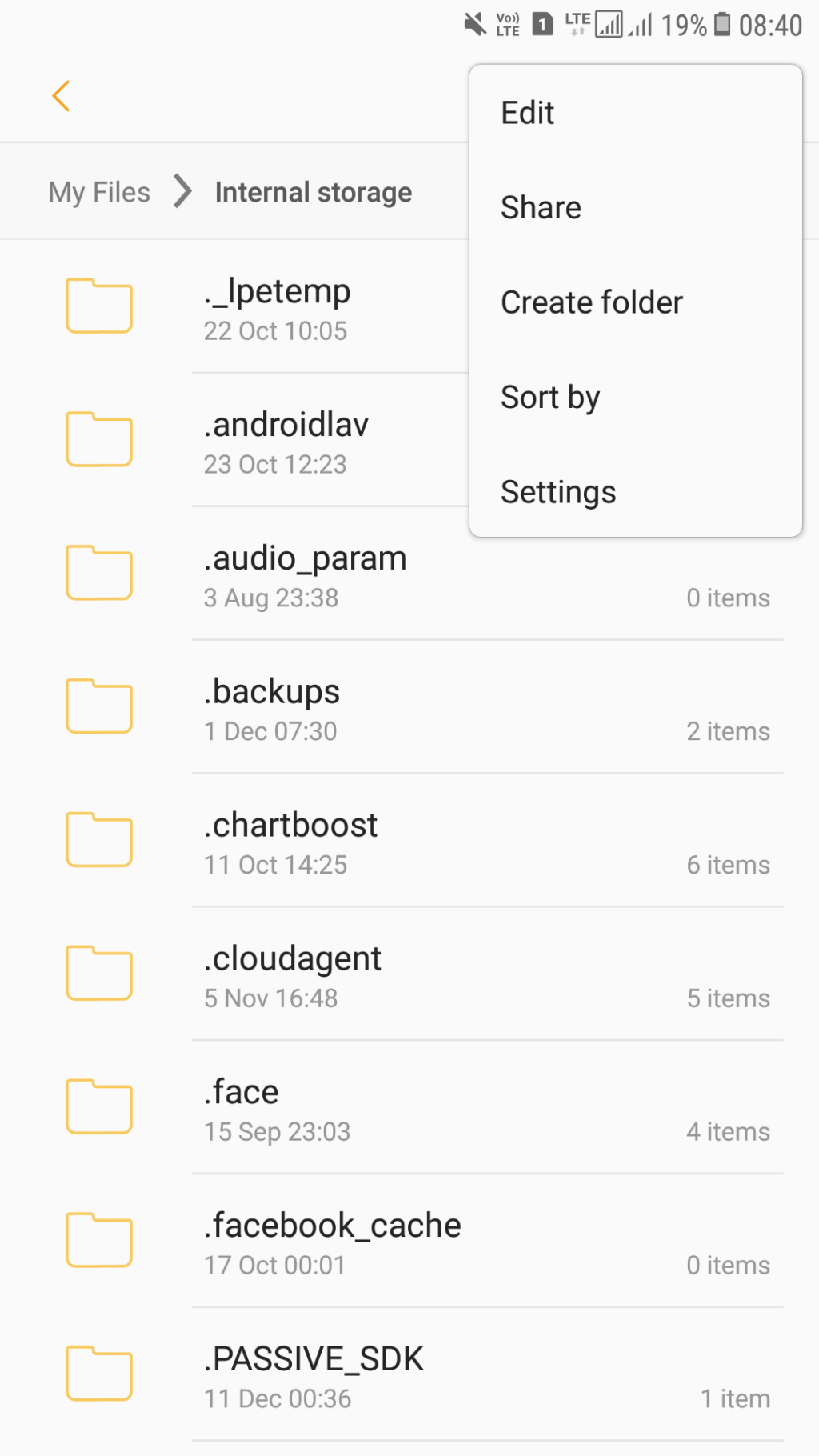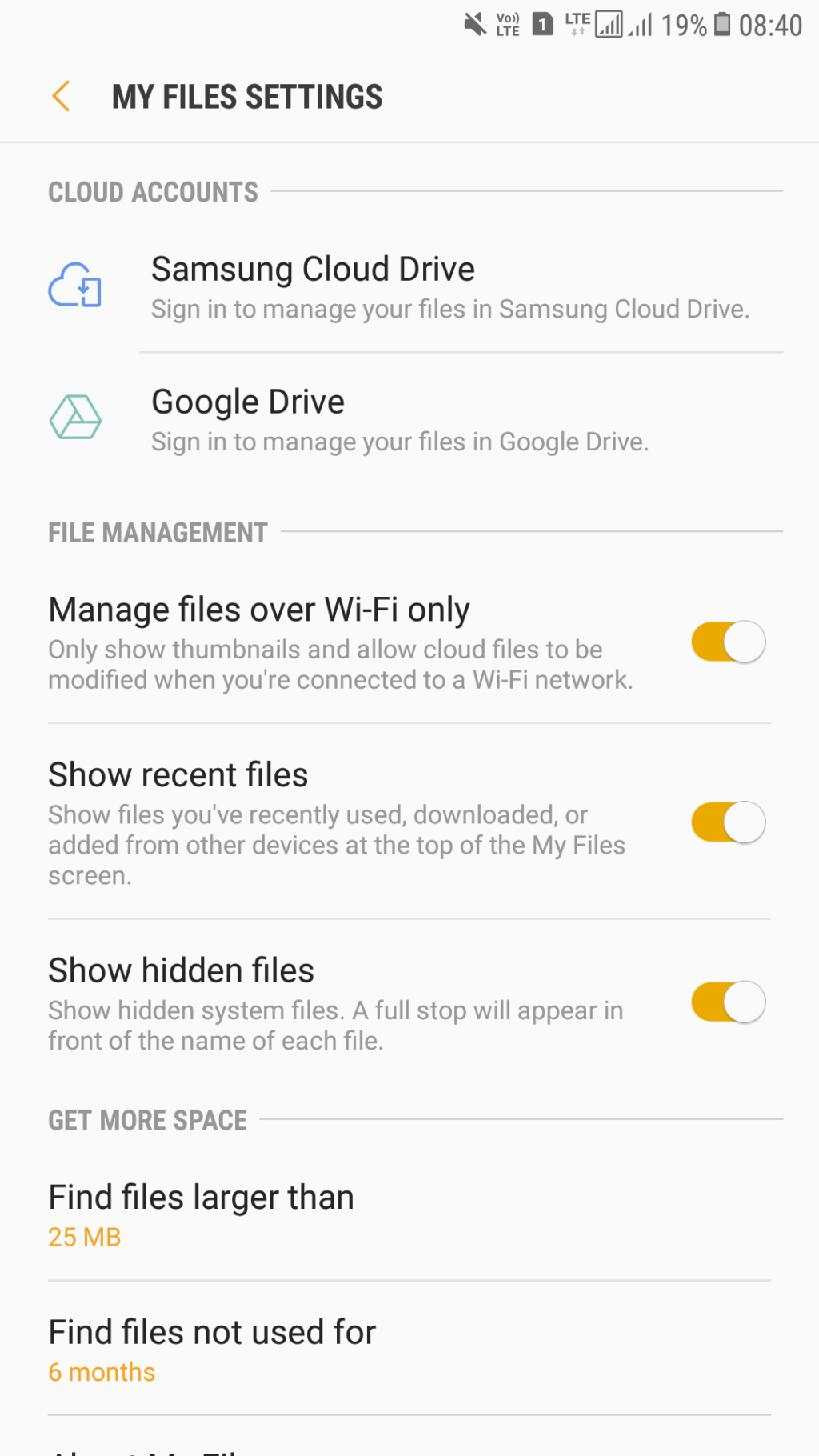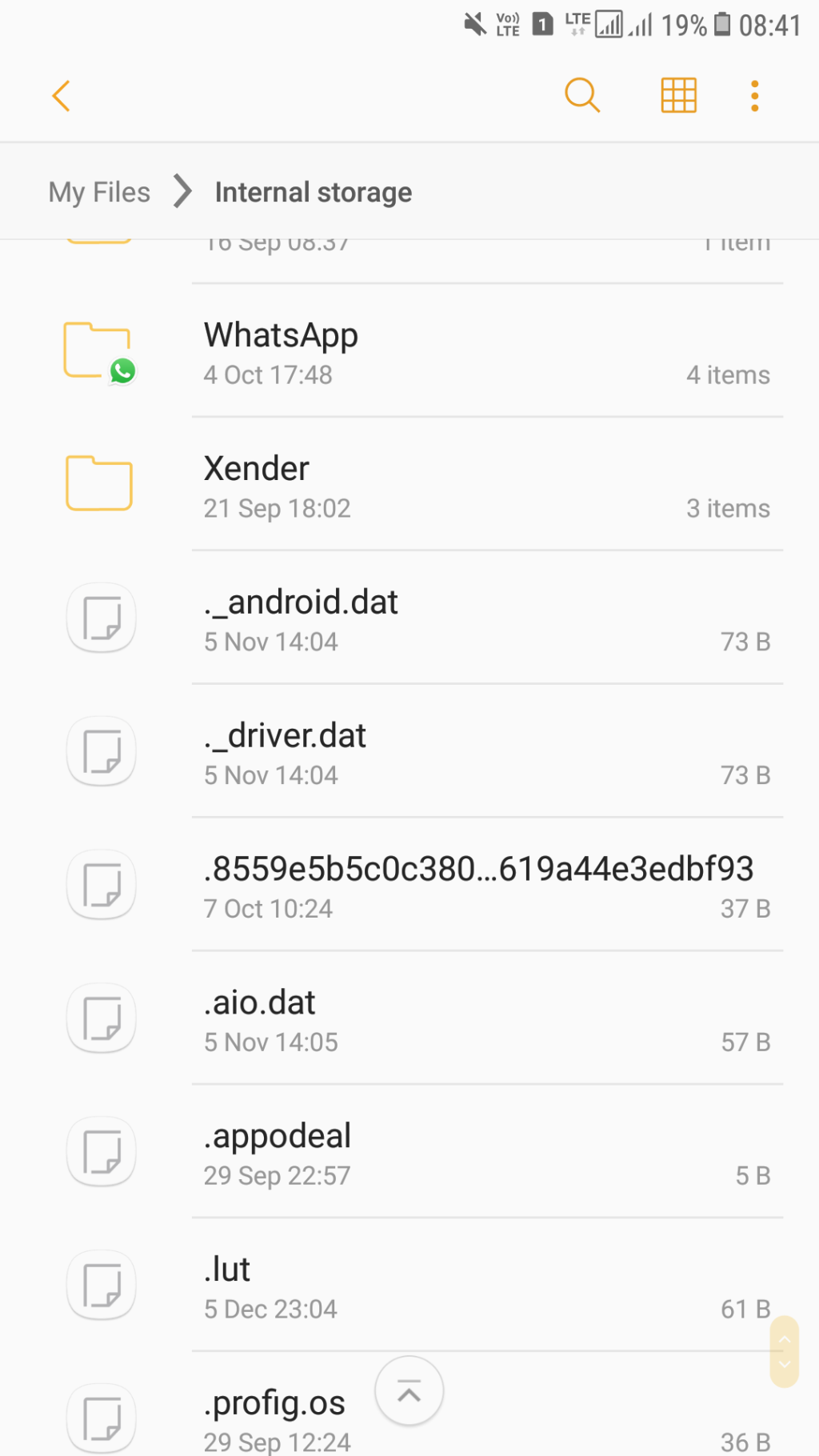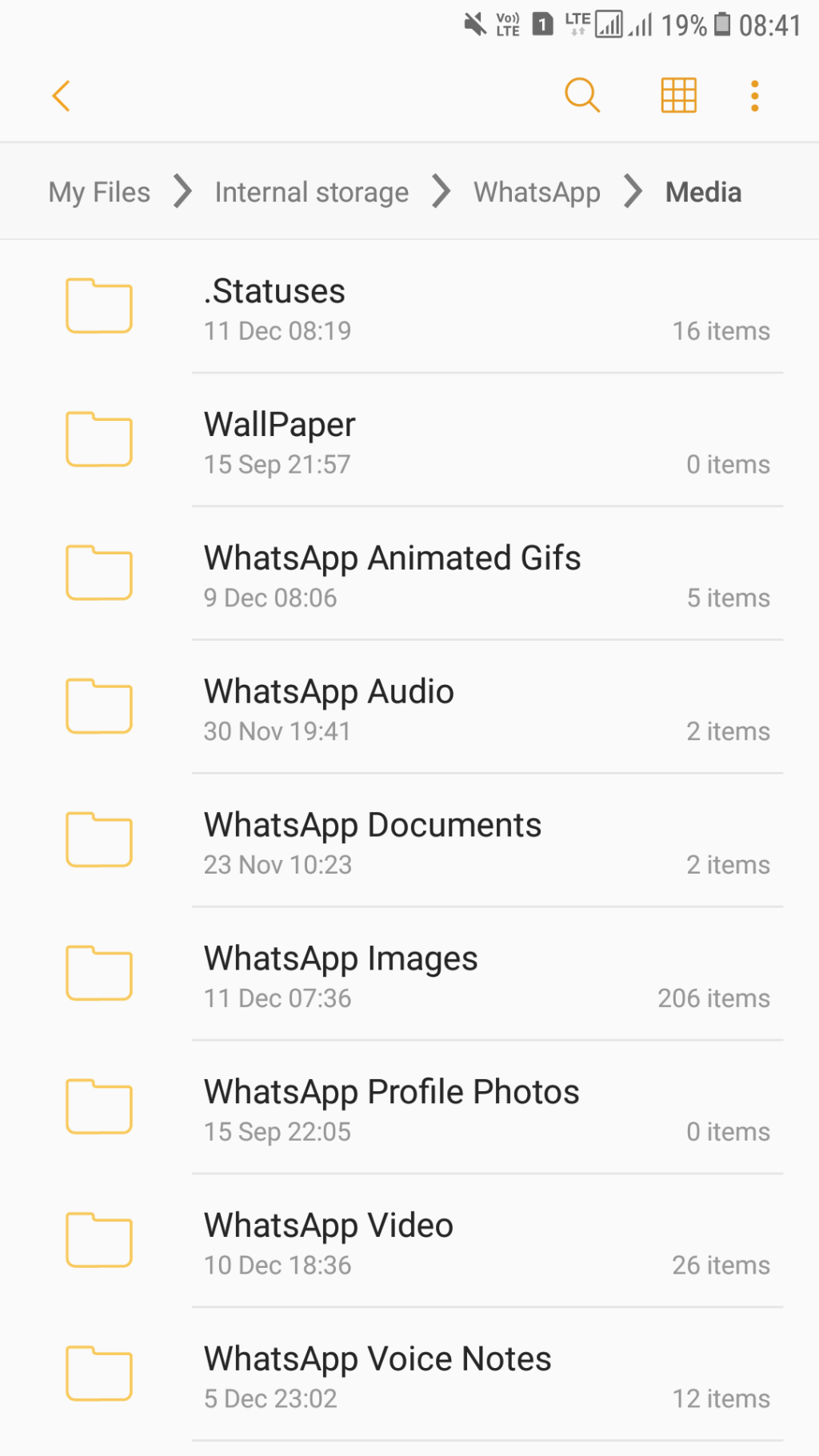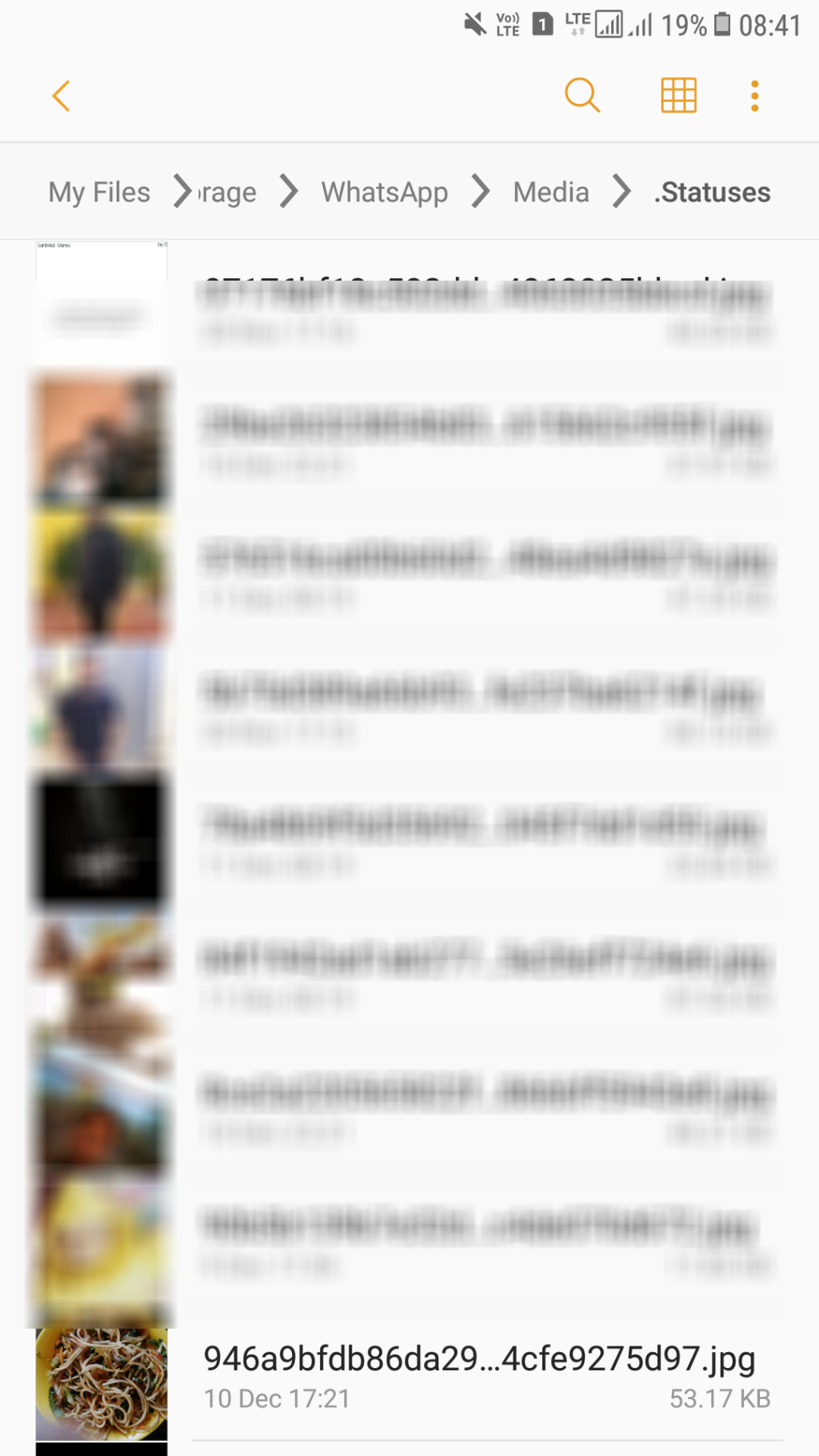WhatsApp is het beste sinds gesneden brood voor het grote deel van de bevolking dat gelooft in chatten in plaats van praten. Het helpt niet alleen geld te besparen, maar ook de tijd en moeite om verbonden te blijven. Hoewel WhatsApp veel geweldige opmaakfuncties biedt, heeft het ook een aantal onopgemerkte verrassingen. Sinds Snapchat Stories binnen de app introduceerde, volgde ook Facebook het spoor. Nu heeft WhatsApp ook de trein van verhalen gesprongen met WhatsApp Status.

WhatsApp Status is meer dan alleen simpele teksten en slogans. Met de nieuwe functie kunnen gebruikers hun foto's en video's als status plaatsen. Het probleem komt echter wanneer u van een specifieke status houdt en geen optie vindt om deze op uw apparaat op te slaan. Het maken van een screenshot lijkt dus een eerlijke deal. Maar wist je dat er betere opties zijn? Welnu, we gaan je twee manieren voorstellen om de WhatsApp-status op te slaan zonder een screenshot te maken:
Zie ook: Uitloggen van WhatsApp op Android, iPhone en WhatsApp Web
1. Via een app van derden
- Download en installeer Status Saver voor WhatsApp op uw apparaat.
- Ga naar WhatsApp en bekijk de status die je wilt downloaden. Het zou de status moeten helpen om op uw apparaat te laden.
- Start de Status Saver-app.
- U kunt twee opties zien, Afbeeldingen en Video's. Tik op degene die afhankelijk is van het type status dat je zojuist op WhatsApp hebt bekeken.
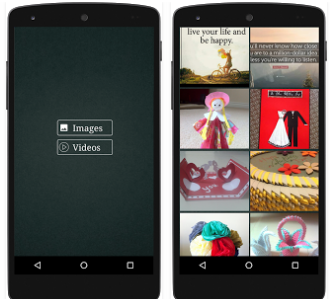
- De status is beschikbaar in de Status Saver-app. Tik gewoon op het downloadpictogram om het lokaal op uw apparaat op te slaan.
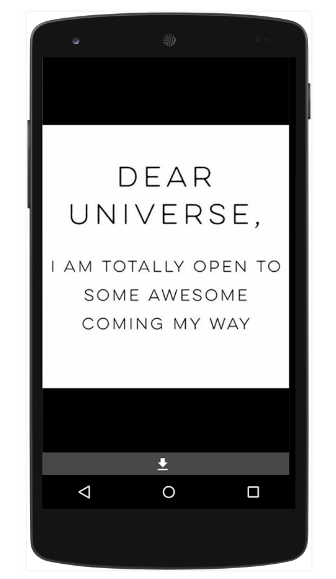
2. Via een bestandsverkenner:
- Als uw telefoon geen app voor bestandsverkenner heeft, download er dan een uit de Google Play Store.
- Start de File Explorer-app op uw apparaat.
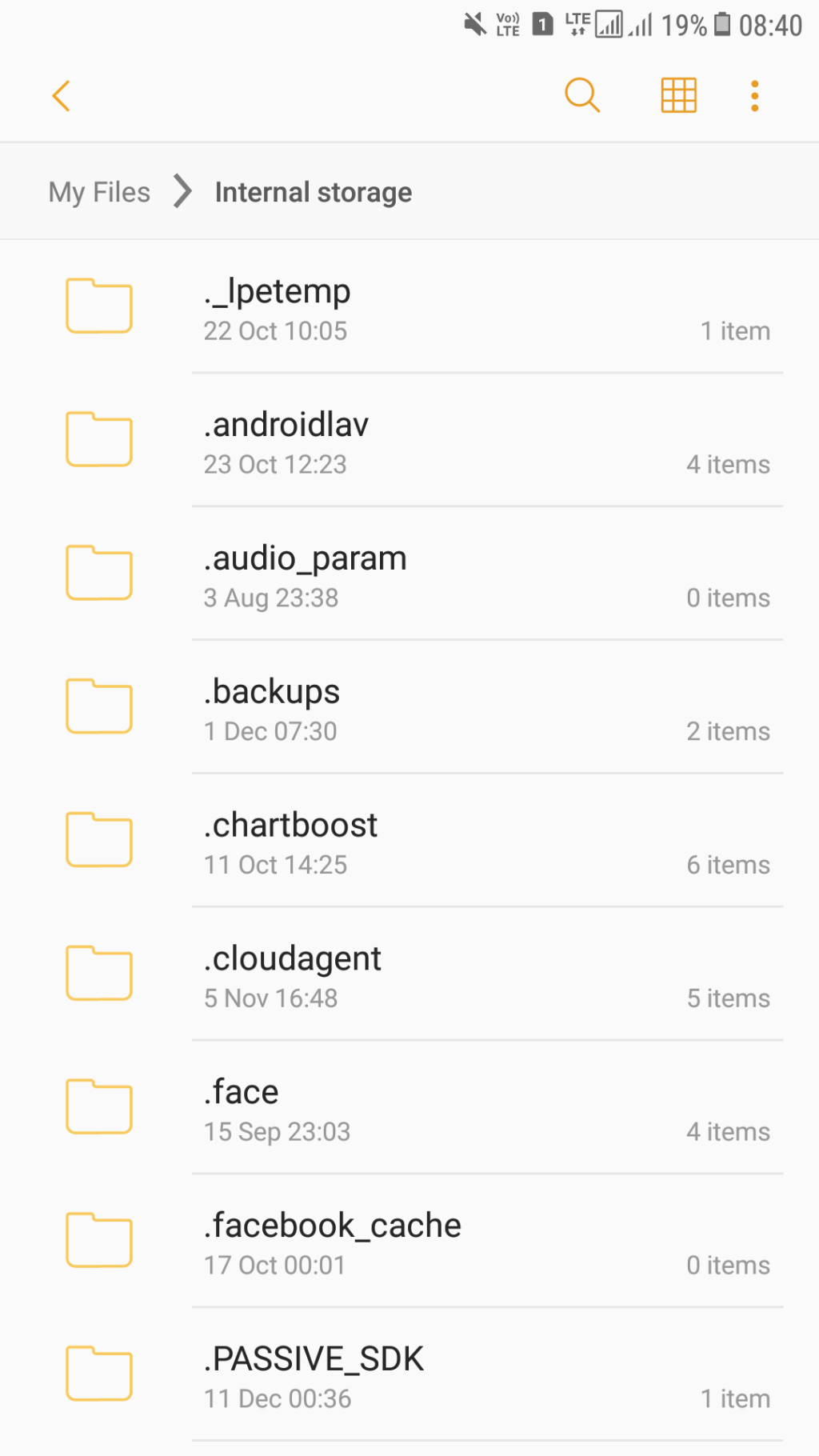
- Klik op de drie verticale stippen en ga naar Instellingen.
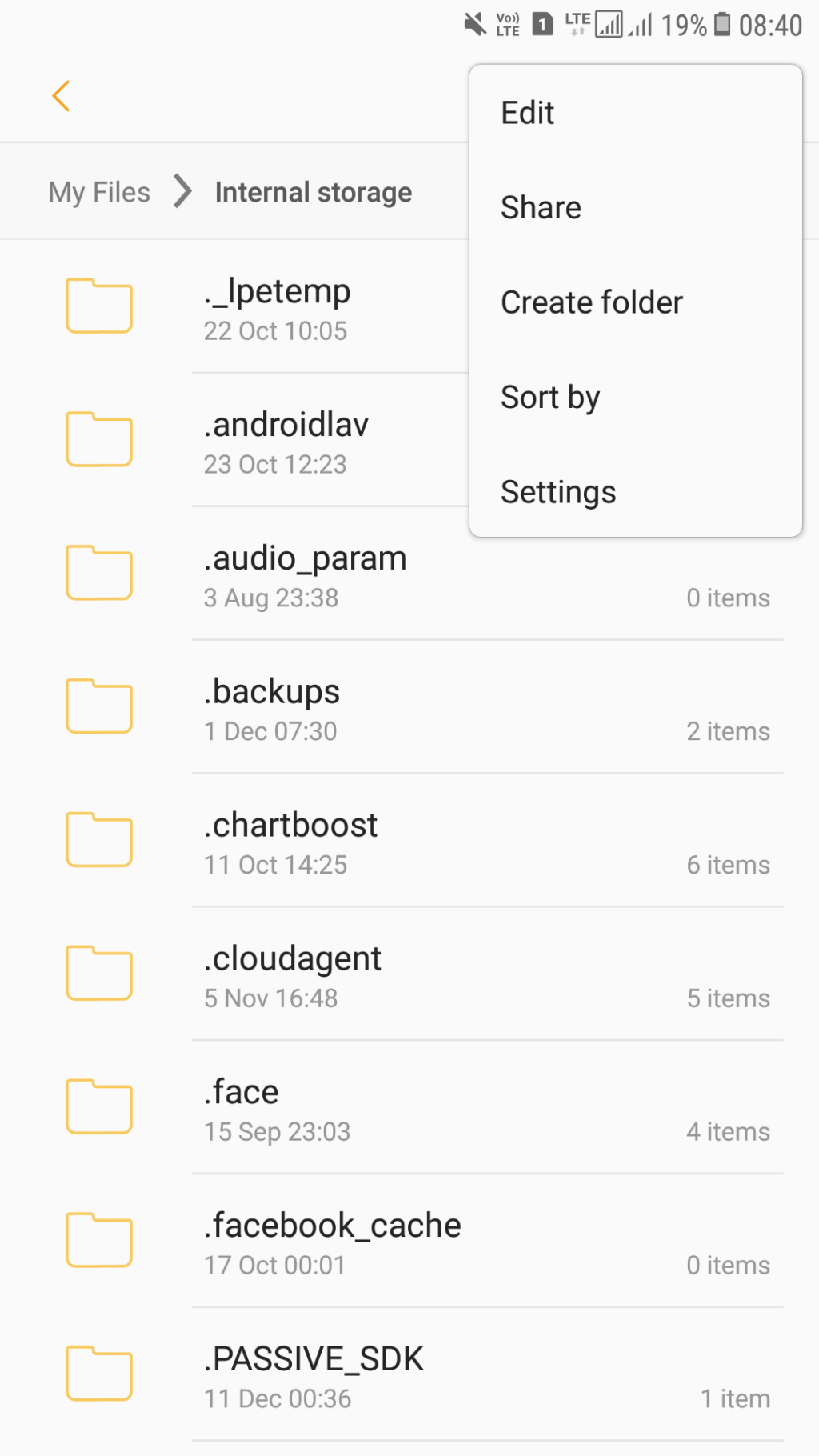
- Schakel de optie 'Verborgen bestanden weergeven' in door de schakelaar te verschuiven.
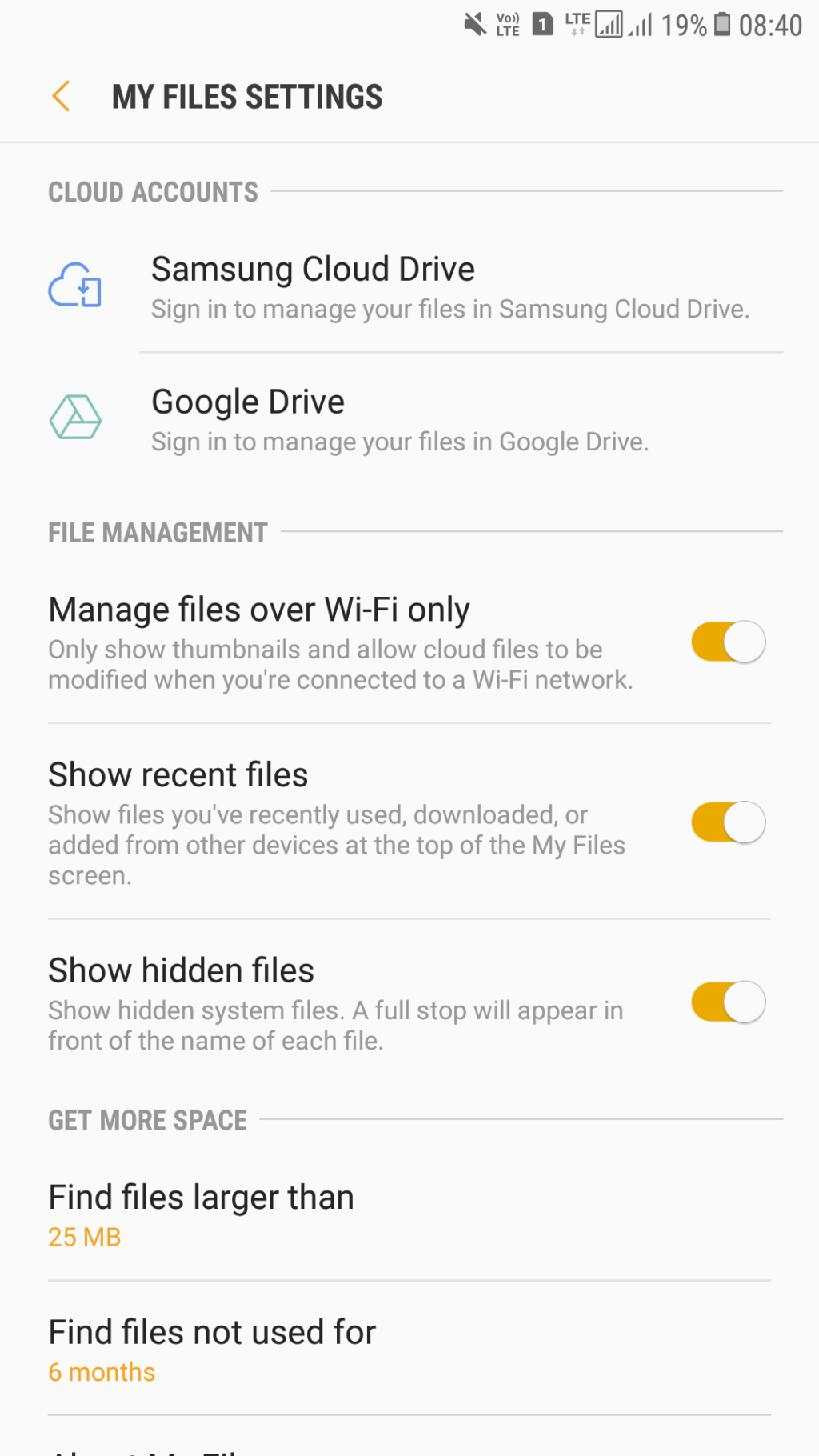
- Ga terug naar je opslag en tik op de WhatsApp-map.
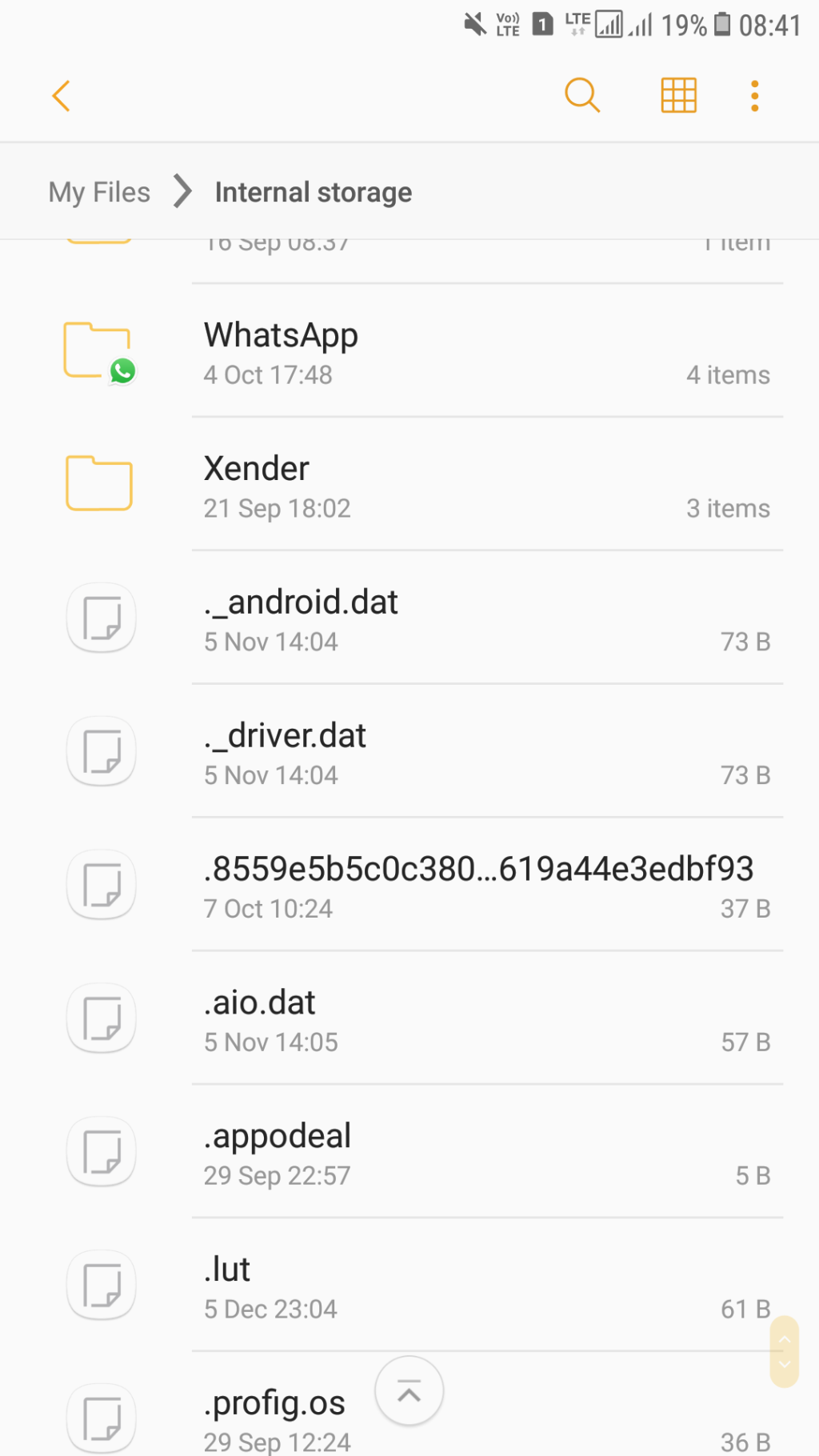
- Tik op Media en vervolgens op .Statussen
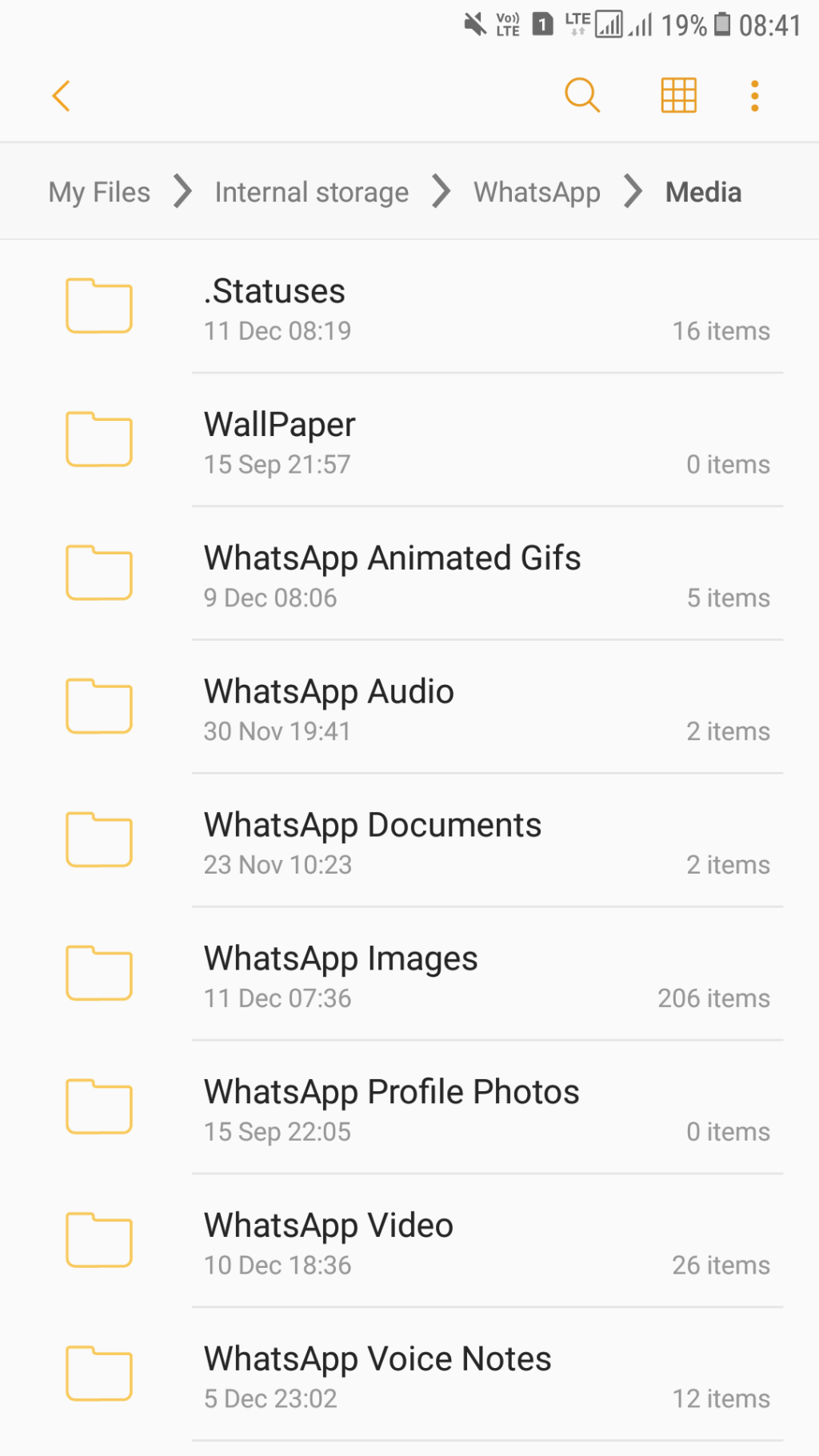
- Daar kun je alle statussen zien die je ooit op je apparaat hebt bekeken. Verplaats of kopieer de status die u offline wilt opslaan van daar naar een willekeurige plek in de opslag.
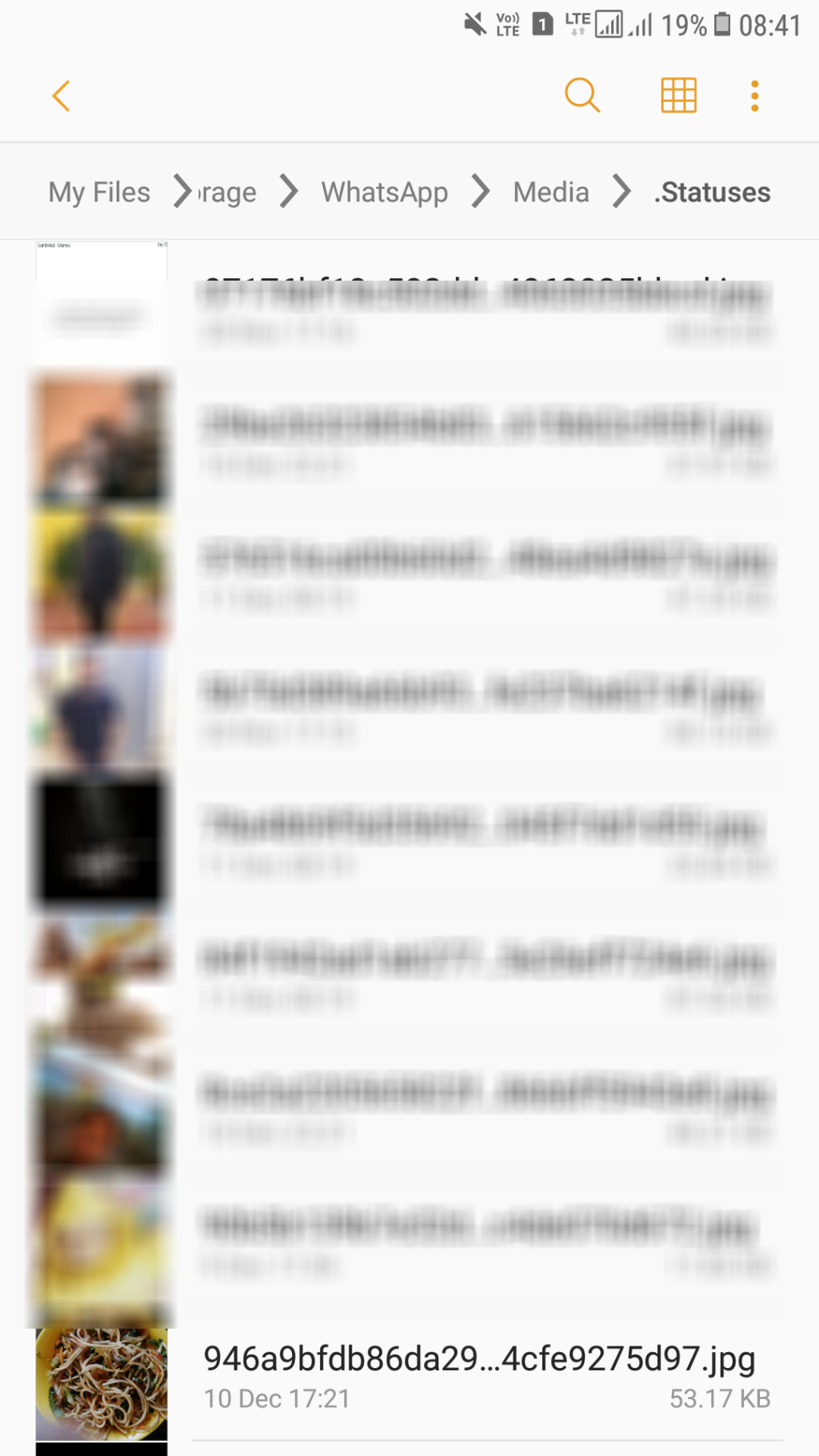
Het opslaan van een WhatsApp-status is eigenlijk een goed idee, als je je bewust bent van de tools en techniek. De Status Saver-applicatie helpt u bij het bekijken van de inhoud in de app. U mag echter hetzelfde downloaden voor later gebruik. De app is een goede keuze als je ze niet wilt downloaden en de inhoud in de app wilt opslaan zodat het haalbaar is. Aan de andere kant lijkt de bestandsverkennermethode handiger, ongeacht het aantal bijbehorende stappen. Het is altijd beter om de klus te klaren zonder een applicatie van derden te installeren, omdat dit veel gegevens en telefoongeheugen bespaart.
Zie ook: De truc om verwijderde berichten op WhatsApp te lezen